Lenovo IdeaPad Flex 2-14, IdeaPad Flex 2-14D, IdeaPad Flex 2-15, IdeaPad Flex 2-15D User Guide [pt]
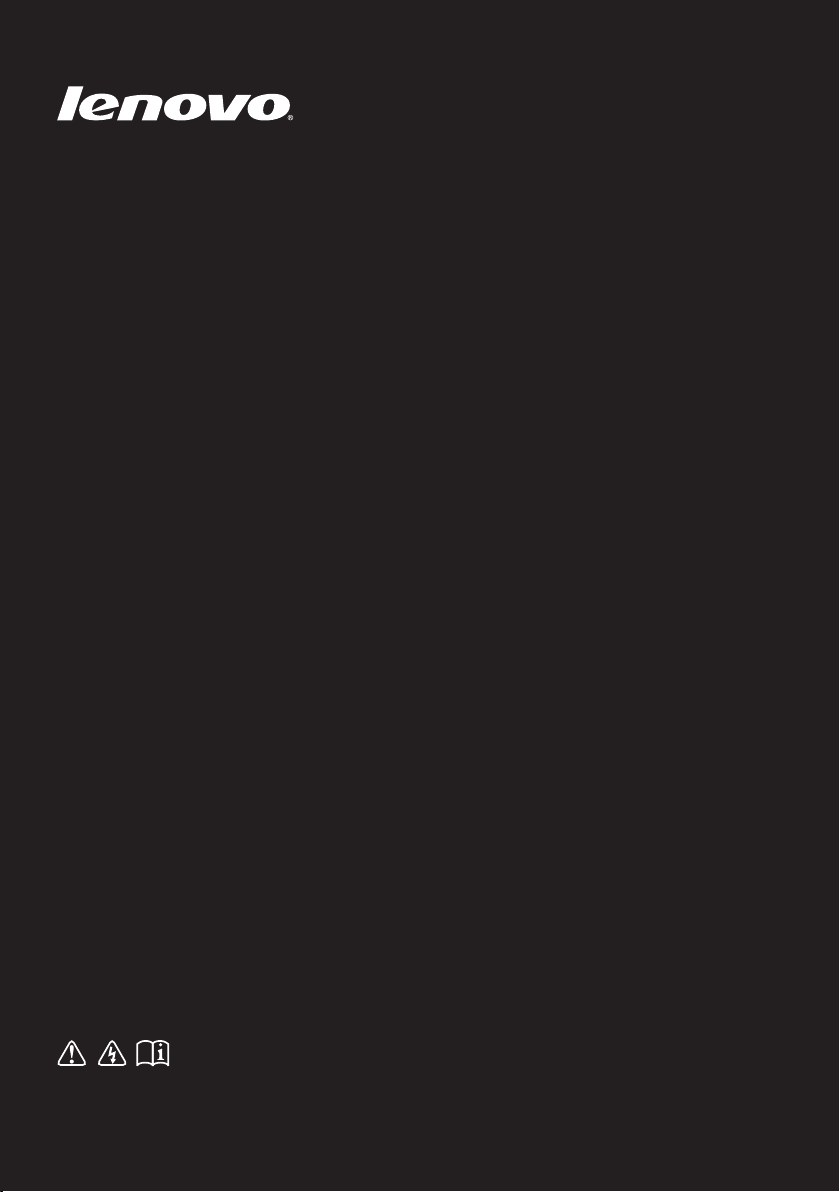
Lenovo
Flex 2-14/Flex 2-14D
Flex 2-15/Flex 2-15D
Manual do Utilizador
Leia os avisos de segurança e as sugestões importantes
nos manuais fornecidos antes de utilizar o computador.
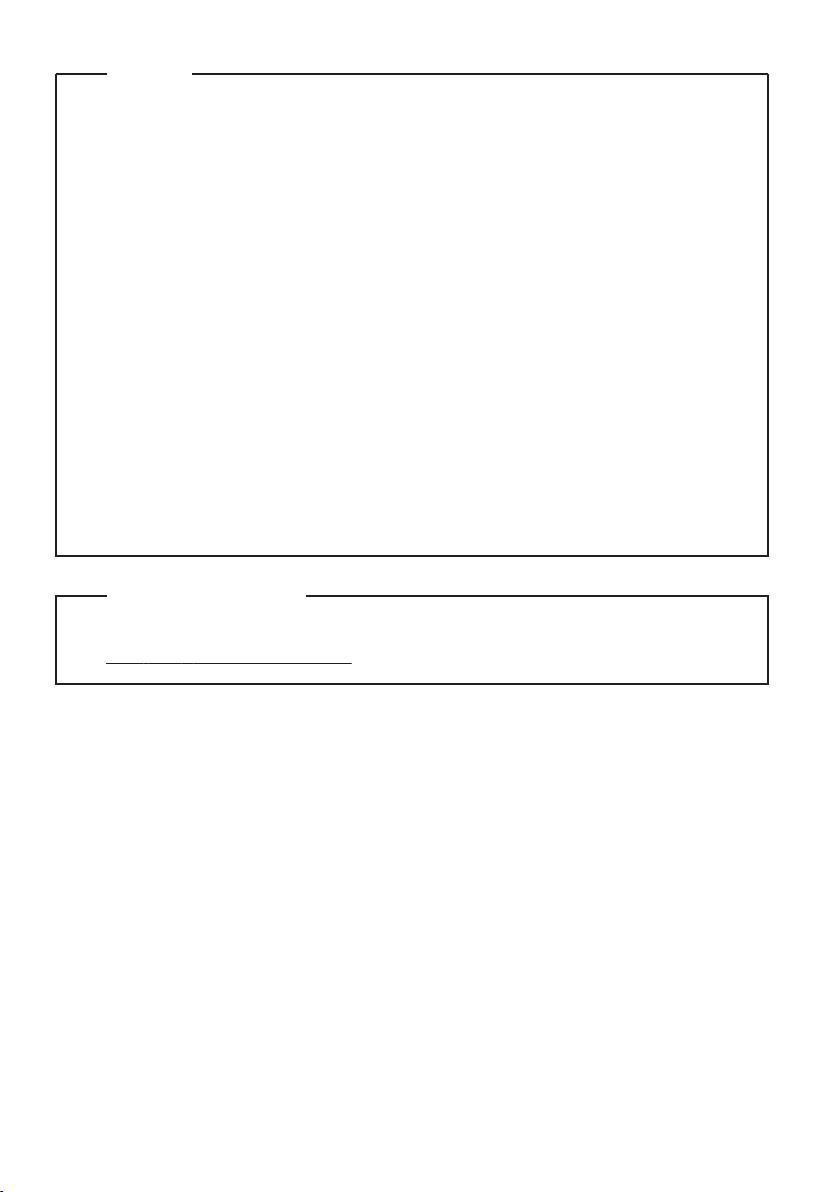
Notas
•
Antes de utilizar o produto, certifique-se de que lê primeiro o Guia de
informações gerais e de segurança Lenovo.
•
Algumas instruções neste guia podem ter em conta que está a utilizar
o Windows® 8.1. Se estiver a utilizar outro sistema operativo Windows,
algumas operações podem ser ligeiramente diferentes. Se estiver a
utilizar outro sistema operativo, algumas operações podem não
aplicar-se a si.
•
As funcionalidades descritas neste guia são comuns à maioria dos
modelos. Algumas funcionalidades podem não estar disponíveis no
seu computador e/ou o seu computador pode incluir funcionalidades
que não estejam descritas neste guia de utilizador.
•
As ilustrações utilizadas neste manual são para o Lenovo Flex 2-14,
excepto se indicado em contrário.
•
As ilustrações presentes neste manual poderão diferir do produto real.
Tenha como referência o produto real.
Aviso regulamentar
•
Para obter mais detalhes, consulte Guides & Manuals em
http://support.lenovo.com.
Primeira edição (Fevereiro de 2014)
© Copyright Lenovo 2014.
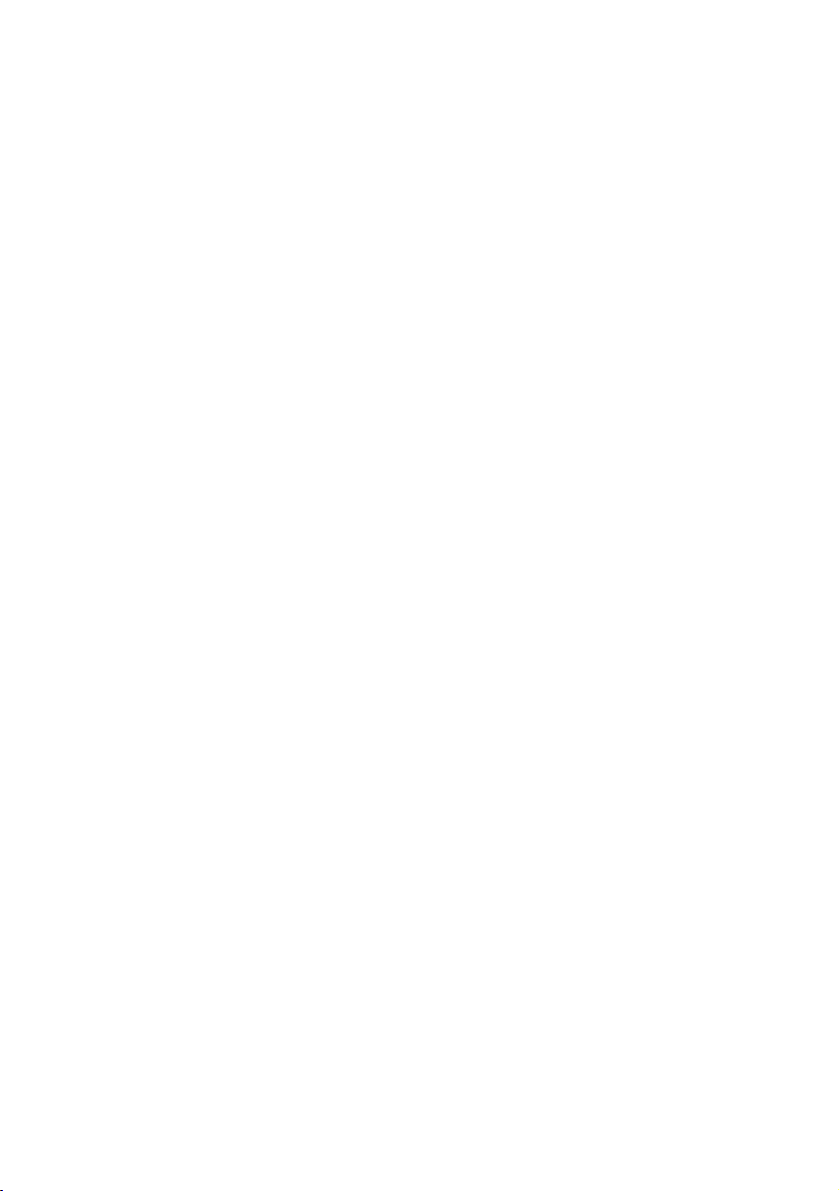
Índice
Capítulo 1. Conhecer o seu computador..............................................1
Vista superior...............................................................................................................1
Vista do lado esquerdo...............................................................................................9
Vista do lado direito .................................................................................................13
Vista inferior ..............................................................................................................18
Capítulo 2. Começar a utilizar o Windows 8.1....................................20
Configurar o sistema operativo pela primeira vez...............................................20
Mudar entre os ecrãs.................................................................................................20
Atalhos e a barra de atalhos.....................................................................................21
Colocar o computador em modo de espera ou desligá-lo ..................................23
Operação ecrã tátil ....................................................................................................24
Ligar à LAN sem fios................................................................................................28
Ajuda e apoio.............................................................................................................29
Capítulo 3. Sistema Lenovo OneKey Recovery .................................30
Capítulo 4. Resolução de problemas..................................................32
Questões mais frequentes ........................................................................................32
Resolução de problemas...........................................................................................35
Anexo. Instruções para CRU (unidades substituíveis pelo
cliente) ...................................................................................................39
Substituir o teclado ...................................................................................................39
Remover a unidade óptica (apenas Flex 2-15/2-15D) .........................................42
Marcas comerciais................................................................................43
i
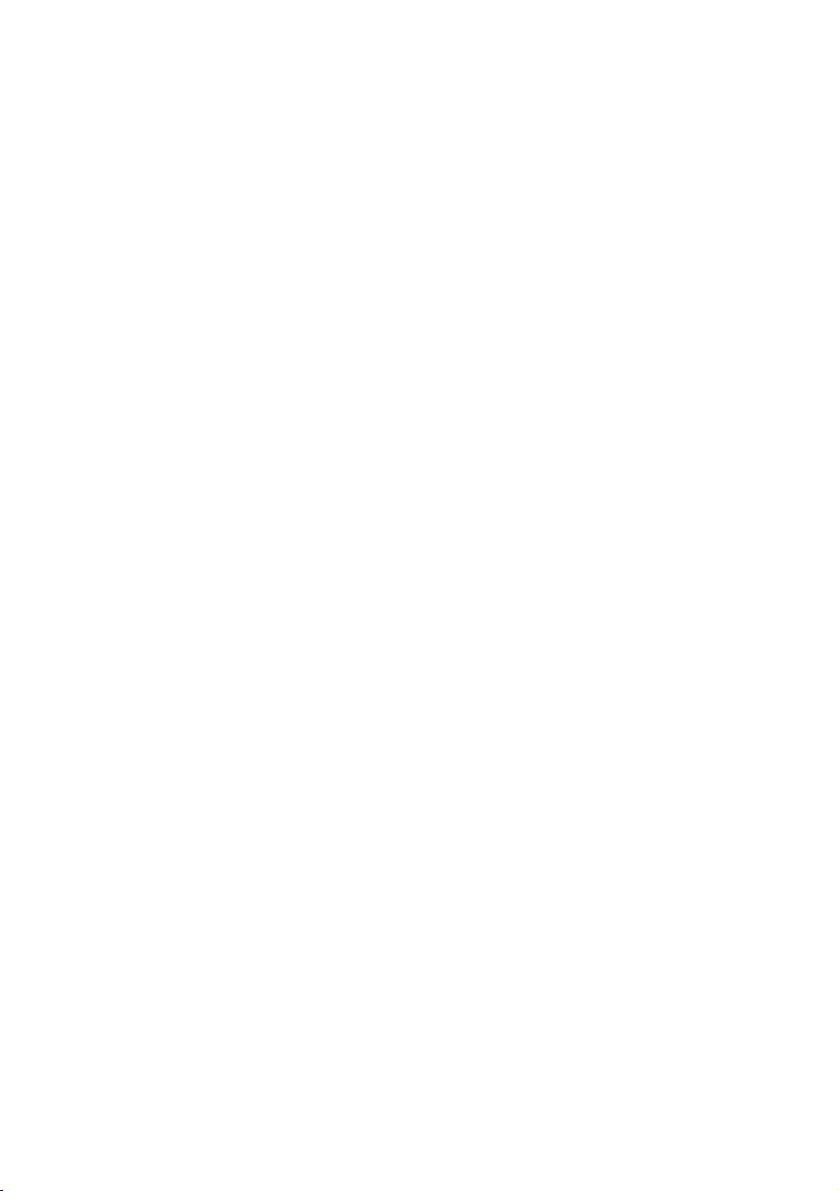
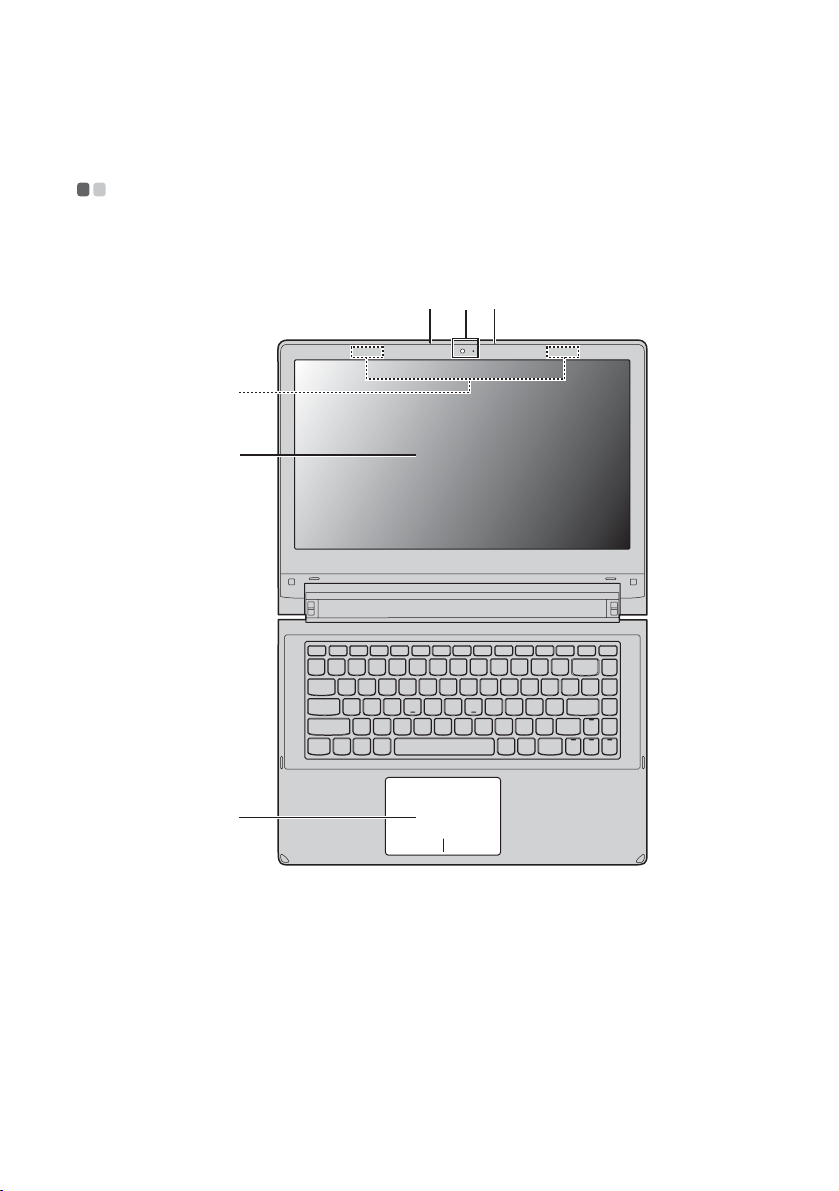
Capítulo 1. Conhecer o seu computador
Vista superior - - - - - - - - - - - - - - - - - - - - - - - - - - - - - - - - - - - - - - - - - - - - - - - - - - - - - - - - - - - - - - - - - - - - - - - - - - - - - - - - - - - - - - - - - -
Flex 2-14/Flex 2-14D
bb
a
c
d
e
1
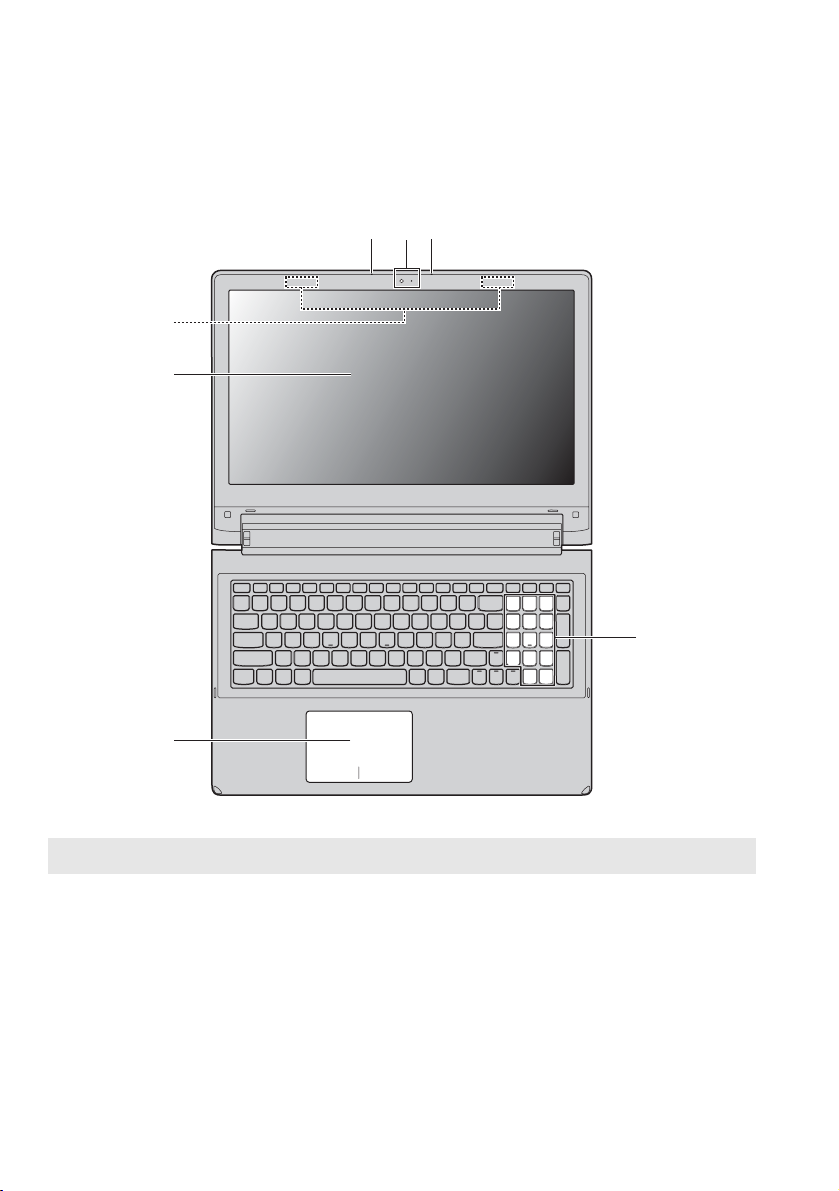
Capítulo 1. Conhecer o seu computador
Flex 2-15/Flex 2-15D
bb
a
c
d
f
e
Nota: As áreas tracejadas indicam peças que são invisíveis a partir de fora.
Atenção:
• Não abra o painel do ecrã a mais de 300 graus. Ao fechar o painel do ecrã, tenha cuidado
para não deixar canetas ou quaisquer outros objetos entre o painel do ecrã e o teclado. Caso
contrário, o painel do ecrã poderá ficar danificado.
2
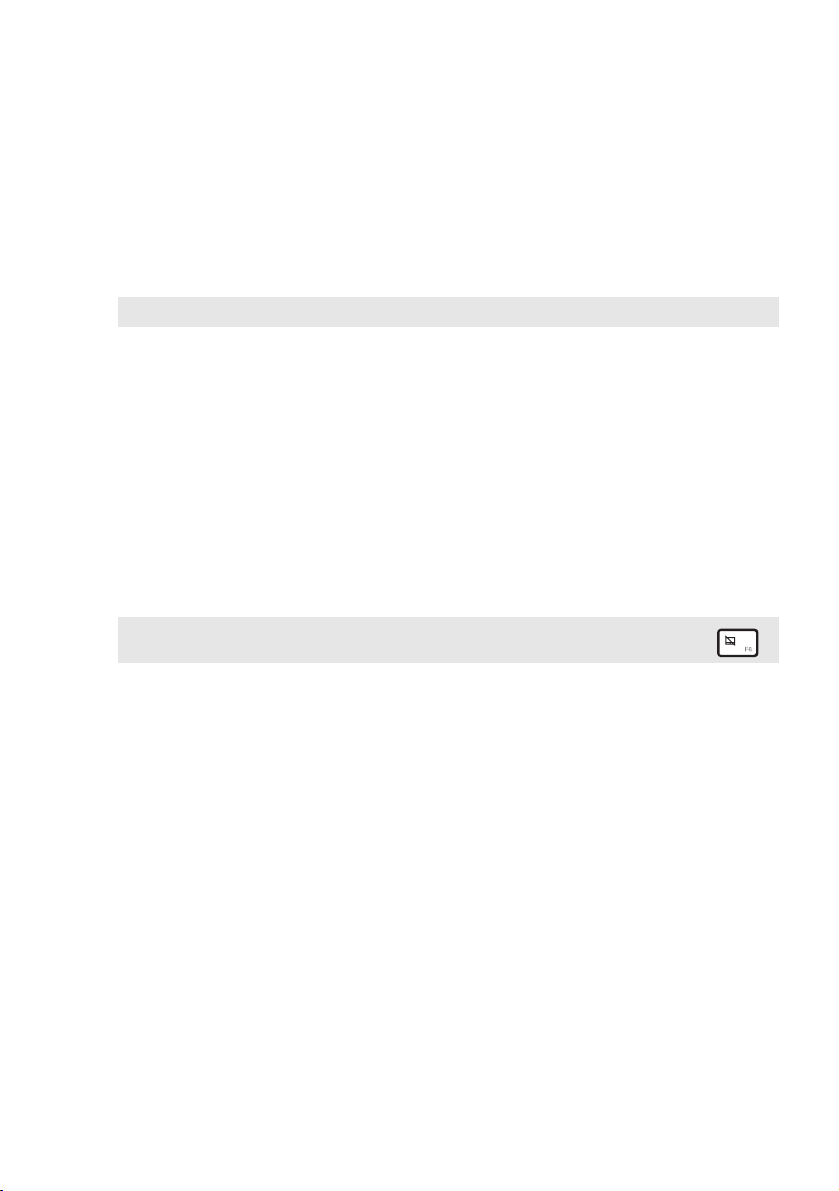
Capítulo 1. Conhecer o seu computador
c
Câmara integrada
a
Microfone
b
integrado
Nota: Alguns modelos têm apenas um microfone incorporado.
Antenas sem fios
Ecrã
d
Touch pad
e
Nota: Pode ativar ou desativar o touch pad e os botões do touch pad pressionando .
Teclado numérico
f
(Flex 2-15/
Utilize a câmara para comunicação por vídeo.
Permite gravar sons que podem ser utilizados para
videoconferências, narrações por voz ou gravações de
áudio.
Ligue ao adaptador sem fios para receber e enviar
radiocomunicações sem fios.
Pressione este botão para ligar o computador.
O touch pad funciona como um rato convencional.
Touch pad: Para mover o ponteiro no ecrã, deslize o seu
dedo pelo pad na direção em que deseja que o ponteiro se
mova.
Botões do touch pad: As funções do lado esquerdo/
direito correspondem ao botão esquerdo/direito do rato
como num rato convencional.
Para mais informações, consulte “Utilizar o teclado” na
página 4.
Flex 2-15D)
3

Capítulo 1. Conhecer o seu computador
Utilizar o teclado
O seu computador tem teclas numéricas e teclas de função e também pode
ter um teclado numérico (apenas Flex 2-15/Flex 2-15D) incorporado no respetivo teclado de origem.
Teclado numérico
Flex 2-15/Flex 2-15D
O teclado inclui um teclado numérico separado. Para ativar ou desativar oteclado numérico, pressione a tecla Num Lock.
4
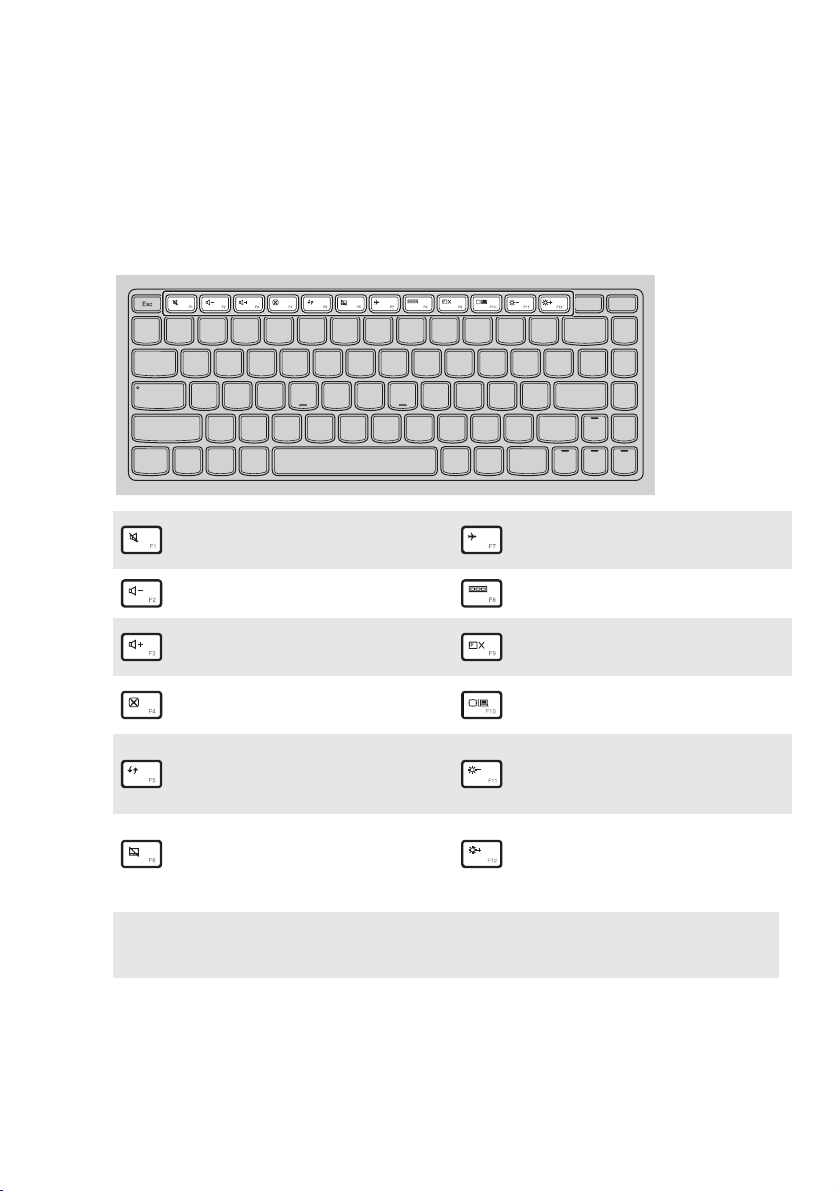
Capítulo 1. Conhecer o seu computador
Teclas de atalho
Pode aceder rapidamente a determinadas definições do sistema
pressionando as respetivas teclas de atalho.
Desativa/ativa o som.
:
Diminui o nível do volume.
:
Aumenta o nível do volume.
:
Fecha a janela atualmente
:
ativa.
Atualiza o ambiente de
trabalho ou a janela
:
atualmente ativa.
Ativa/desativa o
touch pad e os botões do
:
touch pad.
Nota: Se tiver alterado o Hotkey Mode (Modo de Teclas de Atalho) de Enabled (Ativado)
para Disabled (Desativado) no utilitário de configuração da BIOS, terá de premir a
tecla Fn em conjunto com a tecla de atalho apropriada.
Ativa/desativa o modo de
:
avião.
Muda o programa ativo.
:
Liga/desliga a
:
retroiluminação do ecrã.
Projeta para um ecrã
:
ligado.
Diminui a luminosidade
:
do ecrã.
Aumenta a luminosidade do
:
monitor.
5

Capítulo 1. Conhecer o seu computador
Combinações de teclas de função
Através da utilização das teclas de função, pode alterar determinadas
funções operacionais instantaneamente. Para utilizar esta função, pressione
sem soltar Fn e, em seguida, pressione uma das teclas de função .
a
Flex 2-14/Flex 2-14D
a
b
Flex 2-15/Flex 2-15D
b
b
b
a
b
6
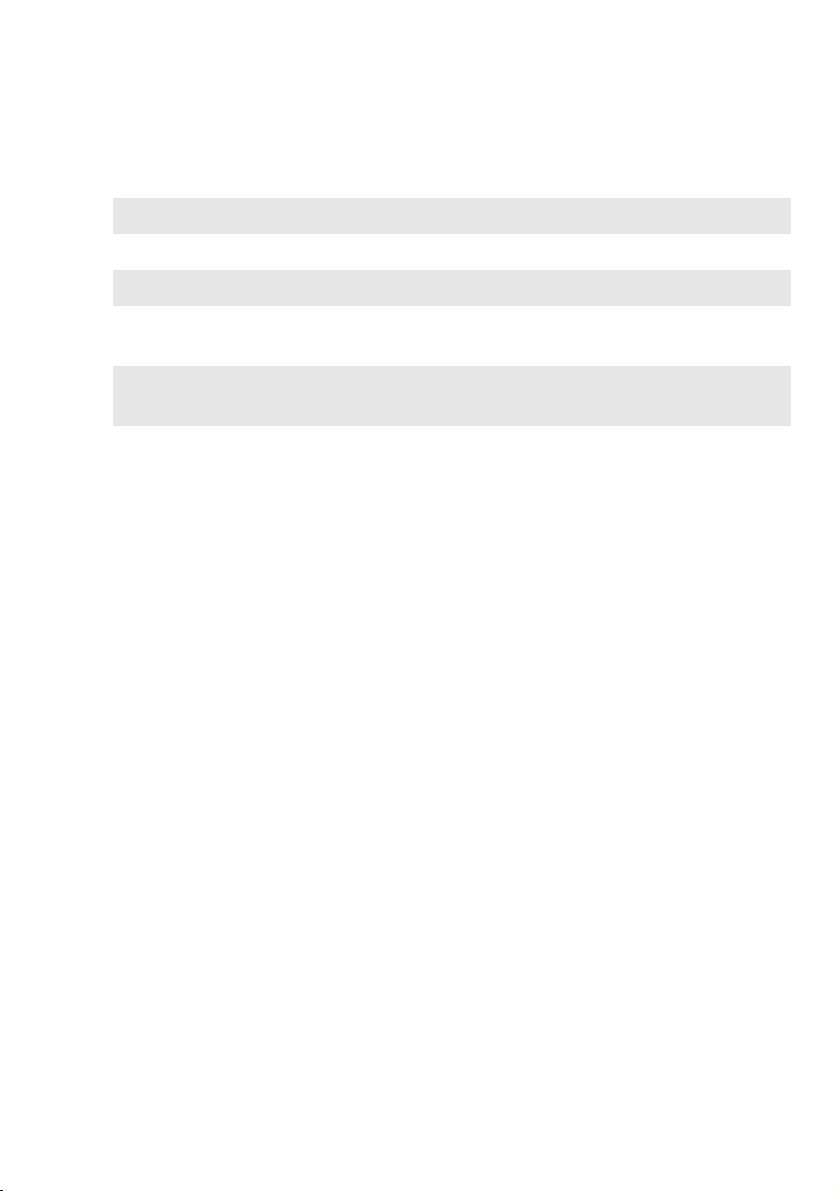
Capítulo 1. Conhecer o seu computador
A secção seguinte descreve as funcionalidades de cada tecla de função.
Fn + Home: Ativar a função de pausa.
Fn + End: Ativar a função de quebra.
Fn + PgUp: Ativar/desativar o Scroll Lock.
Fn + PgDn (Flex 2-14/
Flex 2-14D):
Fn + PgDn (Flex 2-15/
Flex 2-15D):
Fn + Espaço (apenas
nos modelos
seleccionados):
Ativar a função Insert.
Ativar o pedido de sistema.
Ligar/desligar a retroiluminação do teclado.
7

Capítulo 1. Conhecer o seu computador
Posicionamento do painel do ecrã
Modo de portátil
Adequado para tarefas em que seja necessário um teclado e um rato (como
criar documentos, escrever e-mails, etc.).
Modo de suporte (Modo de cinema)
Adequado para tarefas em que seja necessário pouco ou nenhum toque
(como a visualização de fotografias ou a reprodução de vídeos).
Atenção:
• Não abra o ecrã com demasiada força, caso contrário, o painel ou as dobradiças do ecrã
poderão ficar danificados.
Nota: O teclado e o touch pad são bloqueados automaticamente se o painel do teclado for
virado para baixo.
8
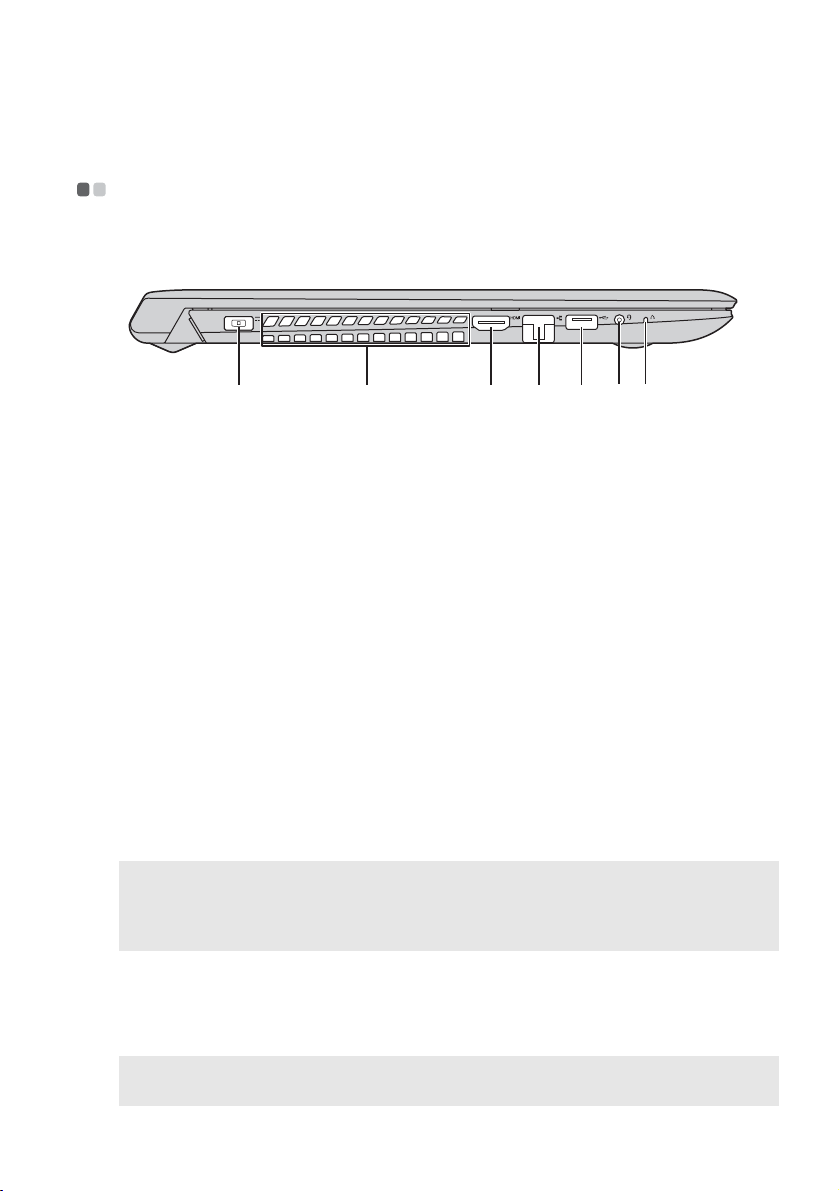
Capítulo 1. Conhecer o seu computador
c
Vista do lado esquerdo - - - - - - - - - - - - - - - - - - - - - - - - - - - - - - - - - - - - - - - - - - - - - - - - - - - - - - - - - - - - - - - - - - - - -
Flex 2-14/Flex 2-14D
Tomada do
a
a
b
Para ligar o transformador de CA.
c
d
e
f g
transformador de
CA
Ranhuras de
b
Dissipam o calor interno.
ventilação
Atenção:
• Certifique-se de que nenhuma das ranhuras de ventilação se encontra bloqueada.
Caso contrário, poderá ocorrer um sobreaquecimento do computador.
Porta HDMI
c
Porta RJ-45
d
Porta USB 3.0
e
Tomada de áudio
f
Permite ligar a dispositivos com entrada HDMI, como um
televisor ou um monitor.
Permite ligar o computador a uma rede Ethernet.
Permite ligar a dispositivos USB. Para mais informações,
consulte “Ligar dispositivos USB” na página 11.
Permite ligar a auscultadores.
combo
Notas:
• A tomada de áudio combo não suporta microfones convencionais.
• A função de gravação poderá não ser suportada se ligar auscultadores de terceiros, uma
vez que estes apresentam normas industriais diferentes.
Botão Novo
g
Nota: Para mais informações, consulte “Capítulo 3. Sistema Lenovo OneKey Recovery” na
página 30.
Quando o computador estiver desligado, pressione este
botão para iniciar o sistema Lenovo OneKey Recovery ou
o utilitário de configuração da BIOS ou para entrar no
menu de arranque.
9
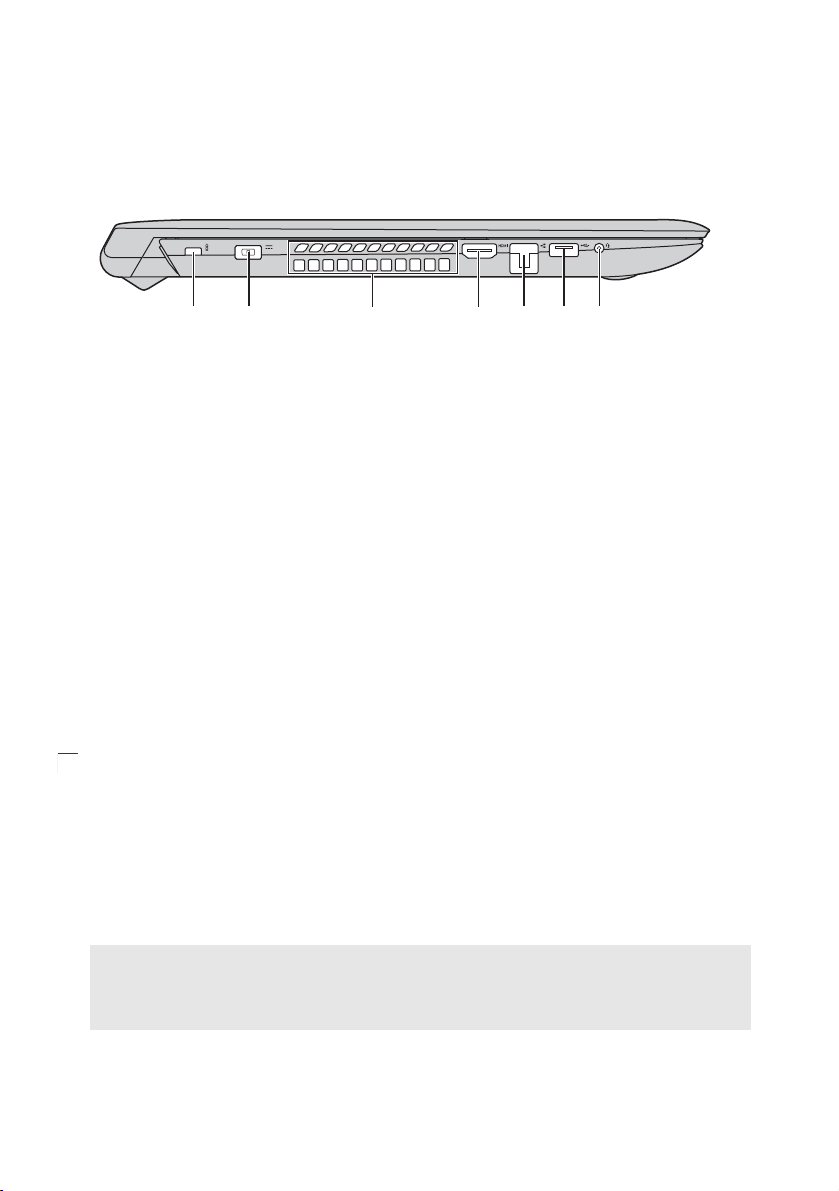
Capítulo 1. Conhecer o seu computador
c
Flex 2-15/Flex 2-15D
Ranhura
a
Kensington
Tomada do
b
a
b
Fixe aqui um cadeado de segurança (não fornecidos) para
ajudar a proteger o seu computador contra roubo e
utilização não autorizada.
Pode fixar um cadeado de segurança ao seu computador
para impedir que este seja retirado sem a sua permissão.
Para mais informações sobre a instalação do cadeado de
segurança, consulte as instruções fornecidas com o
cadeado de segurança que adquiriu.
Para ligar o transformador de CA.
c
d
e
f
g
transformador de
CA
Ranhuras de
Dissipam o calor interno.
ventilação
Atenção:
• Certifique-se de que nenhuma das ranhuras de ventilação se encontra bloqueada.
Caso contrário, poderá ocorrer um sobreaquecimento do computador.
Porta HDMI
c
d
Porta RJ-45
e
Porta USB 3.0
f
Tomada de áudio
g
Permite ligar a dispositivos com entrada HDMI, como um
televisor ou um monitor.
Permite ligar o computador a uma rede Ethernet.
Permite ligar a dispositivos USB. Para mais informações,
consulte “Ligar dispositivos USB” na página 11.
Permite ligar a auscultadores.
combo
Notas:
• A tomada de áudio combo não suporta microfones convencionais.
• A função de gravação poderá não ser suportada se ligar auscultadores de terceiros, uma
vez que estes apresentam normas industriais diferentes.
10
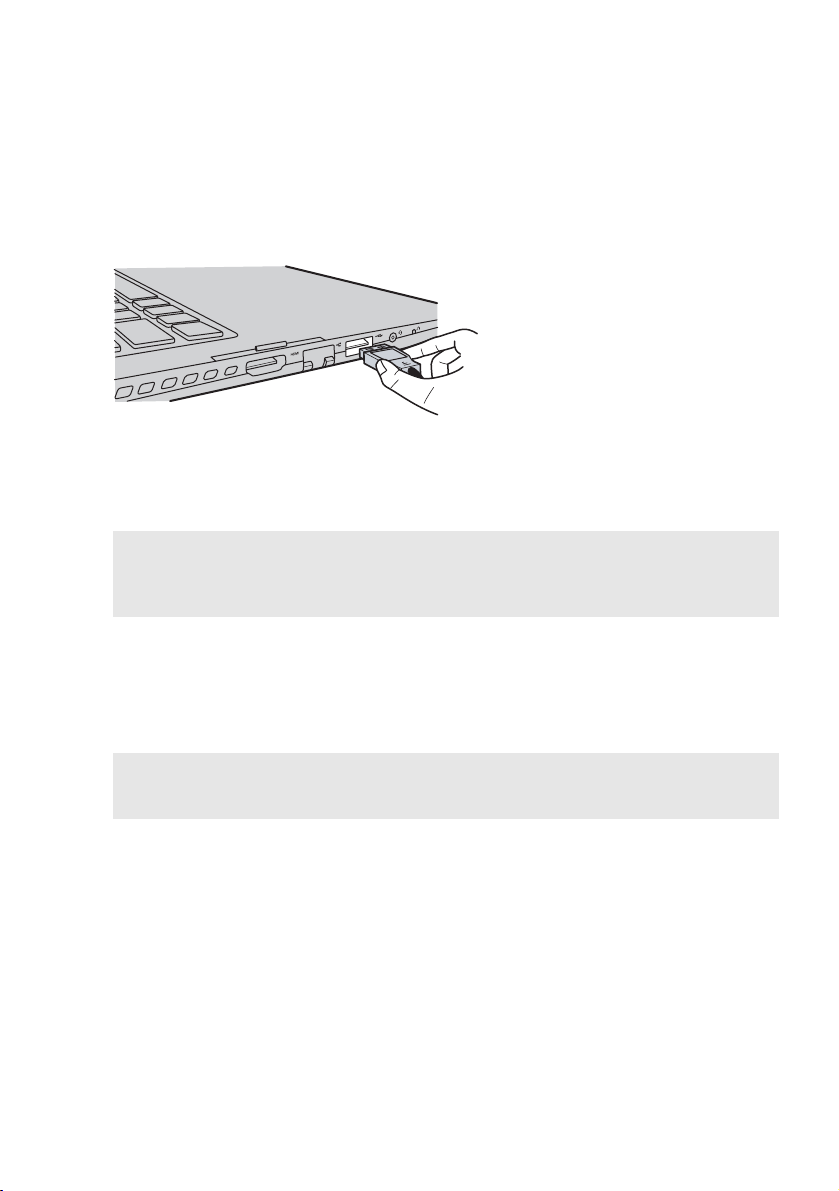
Capítulo 1. Conhecer o seu computador
Ligar dispositivos USB
Pode ligar um dispositivo USB ao seu computador, introduzindo a respetiva
ficha USB (Tipo A) na porta USB do computador.
Quando liga pela primeira vez um dispositivo USB a uma determinada porta
USB do seu computador, o Windows instala automaticamente um
controlador para esse dispositivo. Após o controlador ser instalado, pode
desligar e voltar a ligar o dispositivo sem efetuar qualquer passo adicional.
Nota: Geralmente, o Windows deteta um novo dispositivo depois de o ligar e, em seguida,
instala automaticamente o controlador. No entanto, para alguns dispositivos poderá
ser necessário instalar o controlador antes da ligação. Verifique a documentação
fornecida pelo fabricante do dispositivo antes de o ligar.
Antes de desligar um dispositivo de armazenamento USB, certifique-se de
que o computador concluiu a transferência de dados através desse
dispositivo. Clique no ícone Remover Hardware com Segurança e Ejetar
Suporte de Dados na área de notificação do ecrã do ambiente de trabalho do
Windows para remover o dispositivo antes de desligar.
Nota: Se o seu dispositivo USB utilizar um cabo de alimentação, ligue o dispositivo a uma
fonte de alimentação antes de o ligar. Caso contrário, o dispositivo poderá não ser
reconhecido.
11
